
Lo primero que debemos hacer para poder sacar la clave de administrador del router, es anotar la dirección IP pública. Para saber cuál es nuestra dirección IP, debemos meternos en la web de Cual es mi IP, y anotar la dirección IP pública. También debemos tener a mano el usuario y contraseña de la conexión a Internet, porque los vamos a necesitar para extraer del router la contraseña de administrador.
Teniendo lo anterior vamos a empezar desconectando el cable telefónico de la roseta o del router. Una vez desconectado reseteamos el router pulsando con un clic o algo parecido durante unos 20 segundos (hasta que se apaguen las luces) en el orificio llamado reset que hay detrás del router cerca del conector de alimentación:

Hecho esto vamos a entrar como admin con el usuario y pass por defecto que son: admin y VF-EShg556, http://192.168.0.1, vamos a proceder a configurar manualmente la conexión ADSL. Nos dirigimos a Advanced Setup -> WAN, seleccionamos si no lo está ya ADSL Uplink y pulsamos Next.
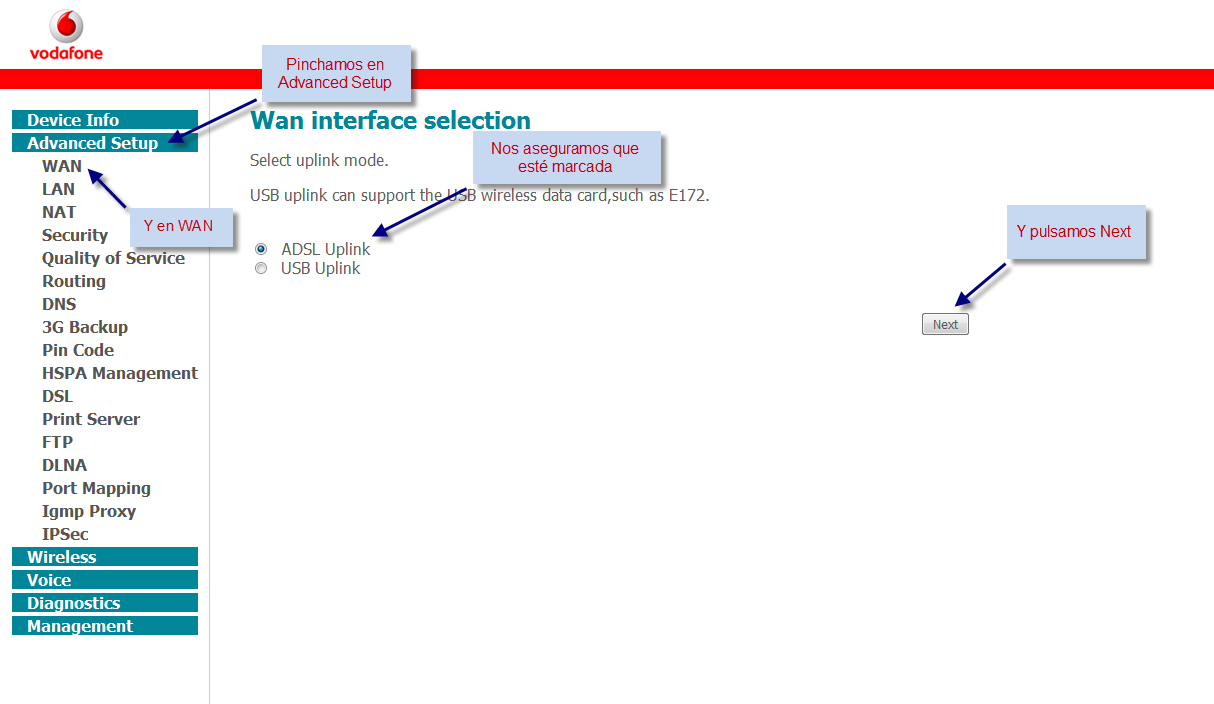
Seguramente haya 3 conexiones, marcamos en las tres la casilla Remove y pulsamos en Remove.

Ahora vamos a crear la conexión, pulsamos en Add y en VPI ponemos 0 y en VCI 33, Service Category lo dejamos como está (UBR Without PCR).
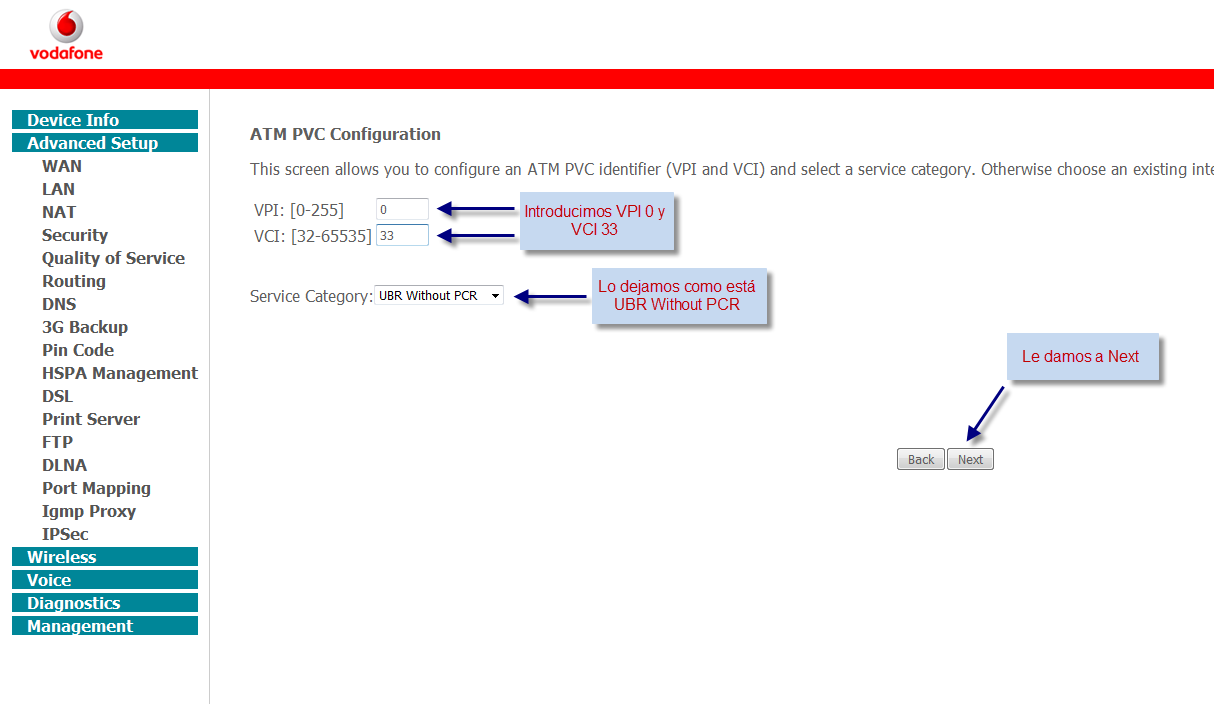
Pulsamos Next y nos dejará elegir sólo PPP over Ethernet (PPPoE), Encapsulation Mode lo dejamos en LLC/SNAP-BRIDGING, damos a Next.
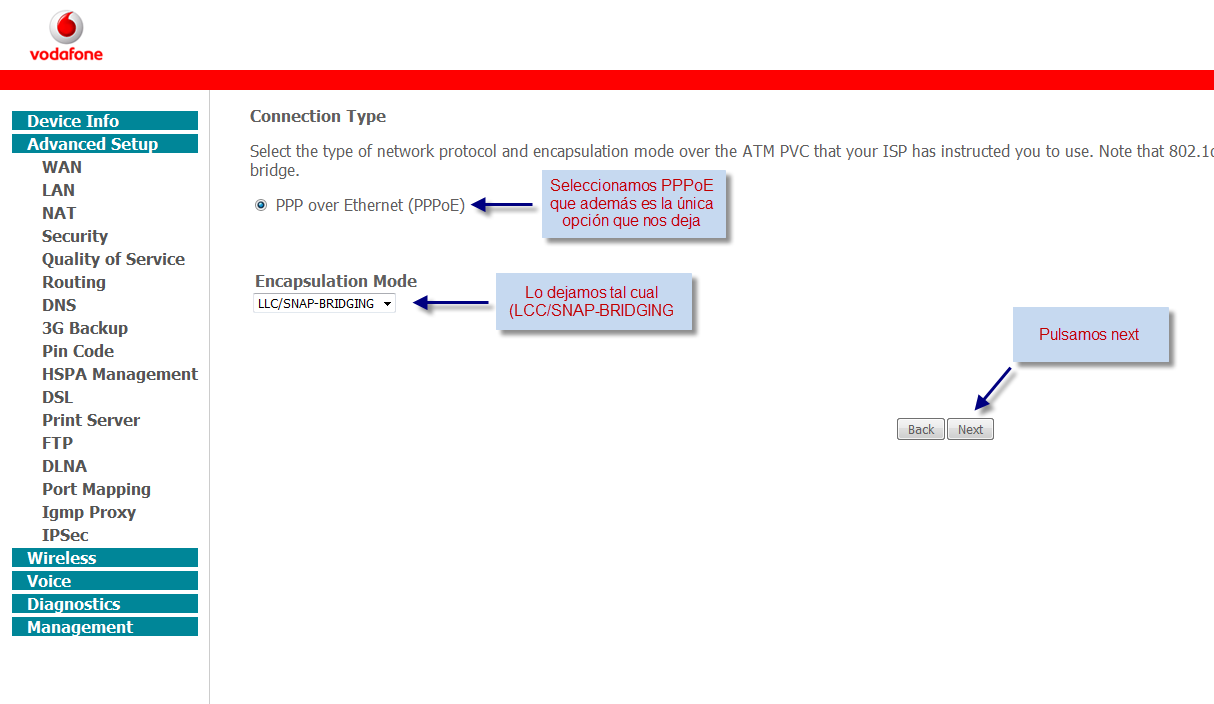
Aquí tenéis que poner el usuario y contraseña de Vodafone que recibisteis en el SMS o llamando al 22155, en PPP Username y PPP Password respectivamente, lo demás no lo tocamos excepto VoIP over Bitstream que lo activamos e introducimos la IP que anotamos anteriormente.
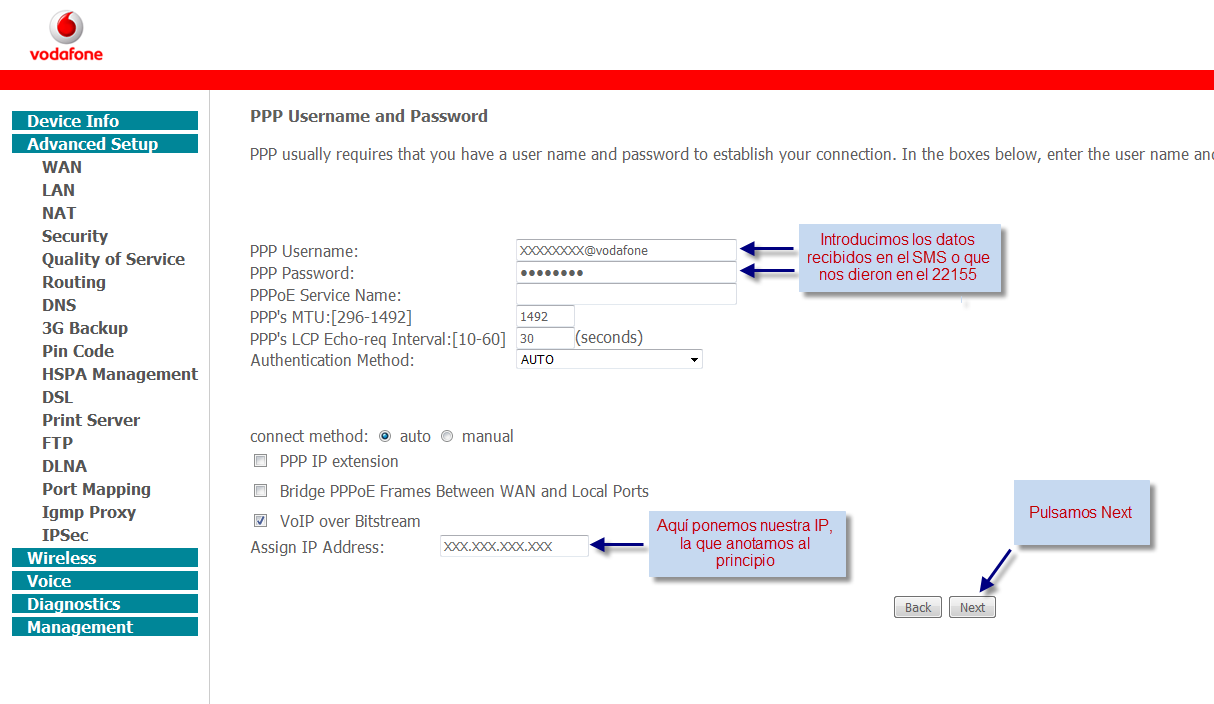
Pulsamos Next y activamos Enable WAN Service y en Service Name ponemos Data/Voice. Next de nuevo y Save.
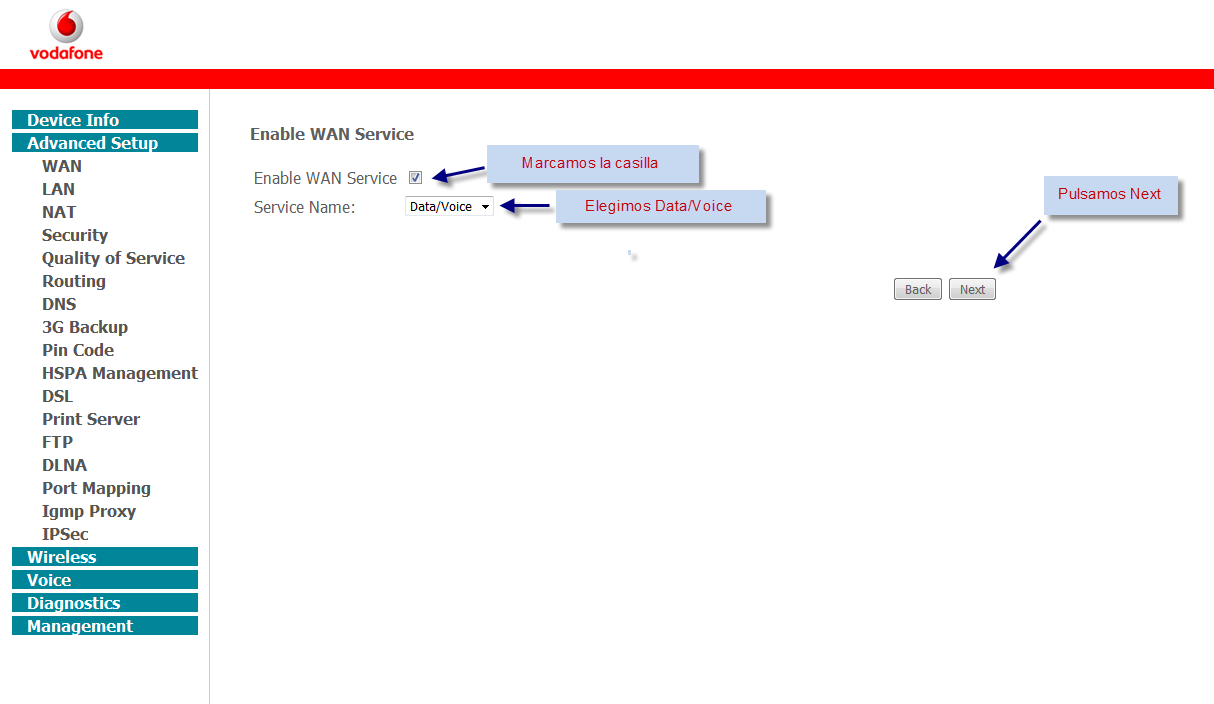

Ahora toca guardar los cambios y reiniciar el router, vamos a Management –> Save/Reboot y pulsamos en Save/Reboot aceptando la pregunta. No conectamos el cable de teléfono aún.
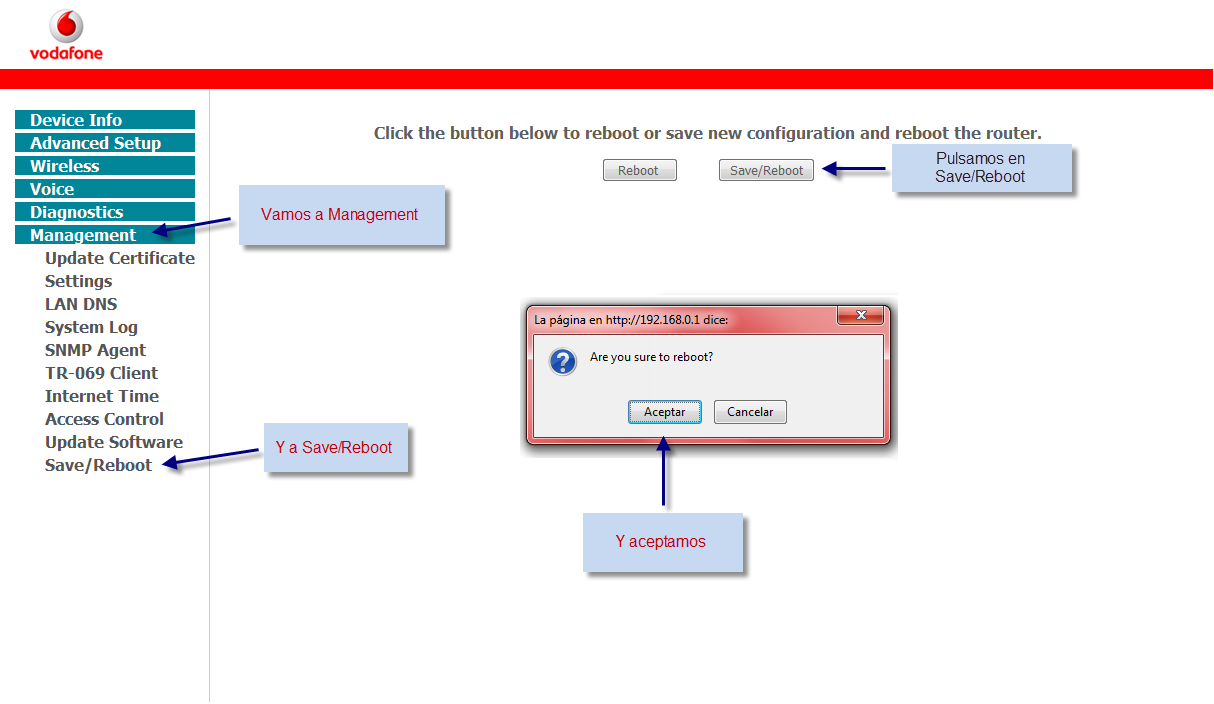
Abrimos un cliente telnet, PuTTY es una buena opción, vamos a configurarlo. En la pantalla principal en Host Name (or IP address) ponemos 192.168.0.1 y seleccionamos Telnet en Connection type (justo abajo).
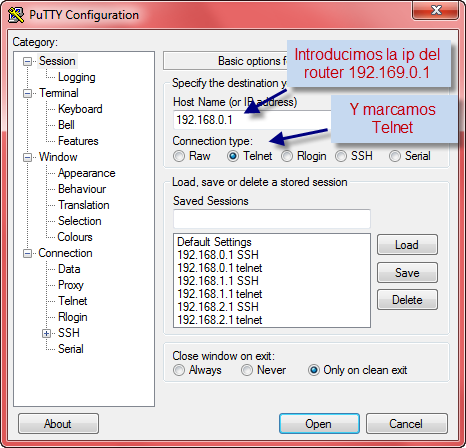
Como no vamos a poder ver todo el contenido del archivo que tenemos que extraer para averiguar la pass en la pantalla del telnet, vamos a hacer que guarde un LOG con todo el contenido. Nos vamos a Logging está en la izquierda en la rama de Session. En Session logging marcamos All session output y en Log file name introducimos donde queremos guardar el archivo.

Ahora pulsamos en Open y nos aparece esto:
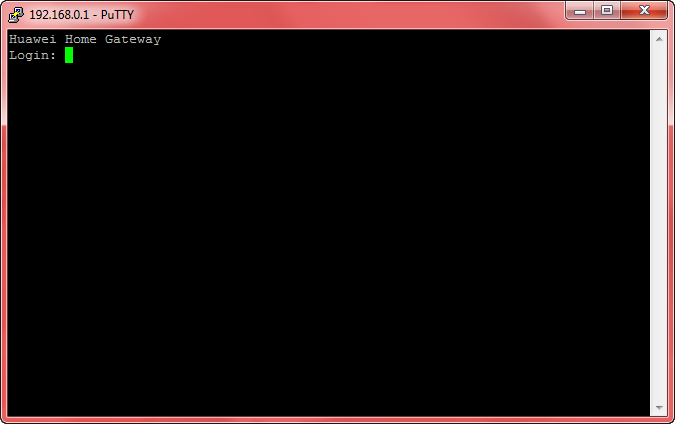
En Login introducimos admin y en Password: VF-EShg556. Llegamos a ésta pantalla:
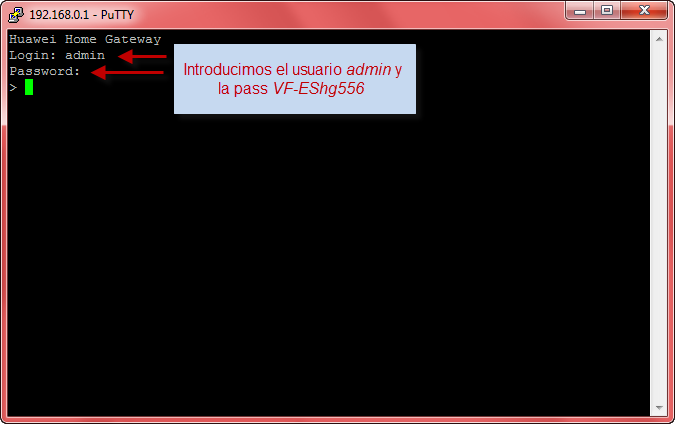
En la que escribimos sh y nos saldrá esta otra:
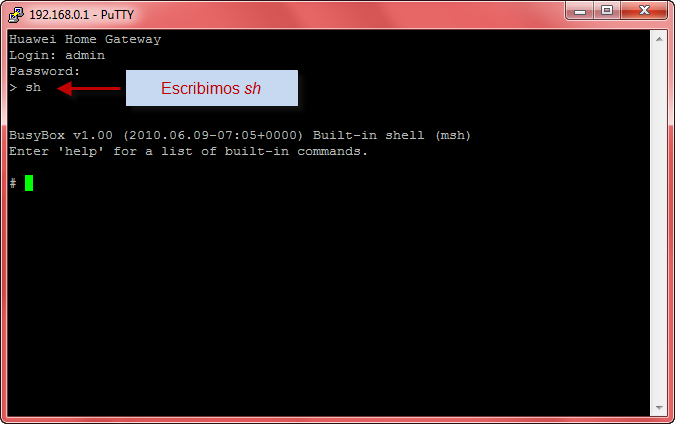
Ahora debemos dirigirnos al directorio en el que está el archivo psi.xml el cual contiene las pass de admin y support, para ello ponemos cd /var.
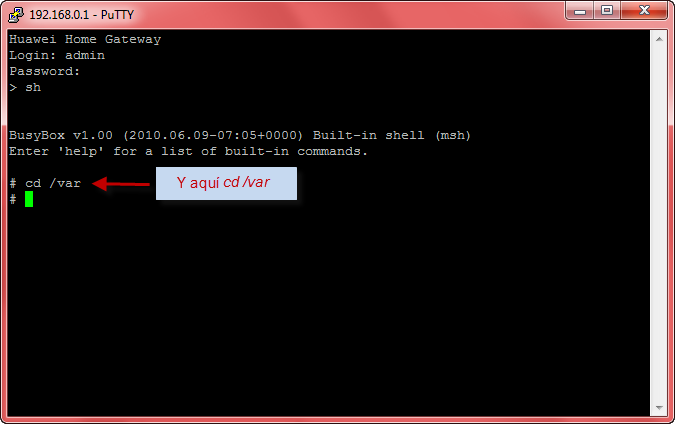
Bien, ahora puede suceder dos cosas, que el archivo psi.xml esté o no. Ponemos ls –l y lo averiguamos:
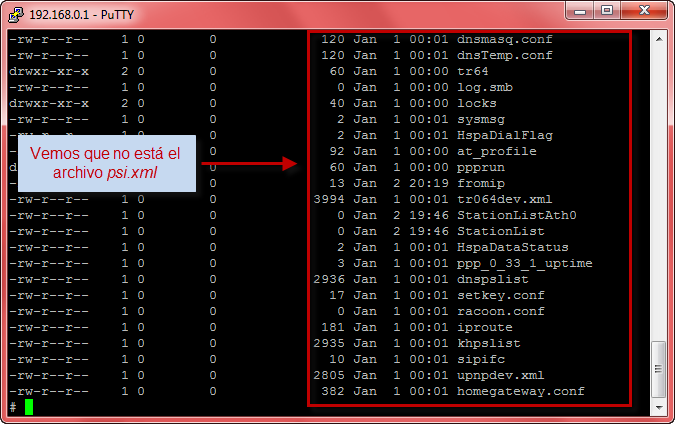
En este caso no está que es lo más normal, hasta que el router no se autoconfigure no saldrá, bien ahora ir poniendo ls –l hasta que aparezca (o hasta que cambie la fecha si ya existe) y hacer cat psi.xml hasta que el router se reinicie (en caso de que psi.xml exista, una sola vez después de haber cambiado la fecha). Bien, esto que viene ahora hay que hacerlo rápido por lo que ve abriendo ya el navegador y entra en el router http://192.168.0.1 admin/VF-EShg556. Ve a Management -> TR-069 Client y conecta el cable telefónico. En cuanto la luz de ADSL (la de la bola del mundo) se quede fija, pulsa en Save/Apply.
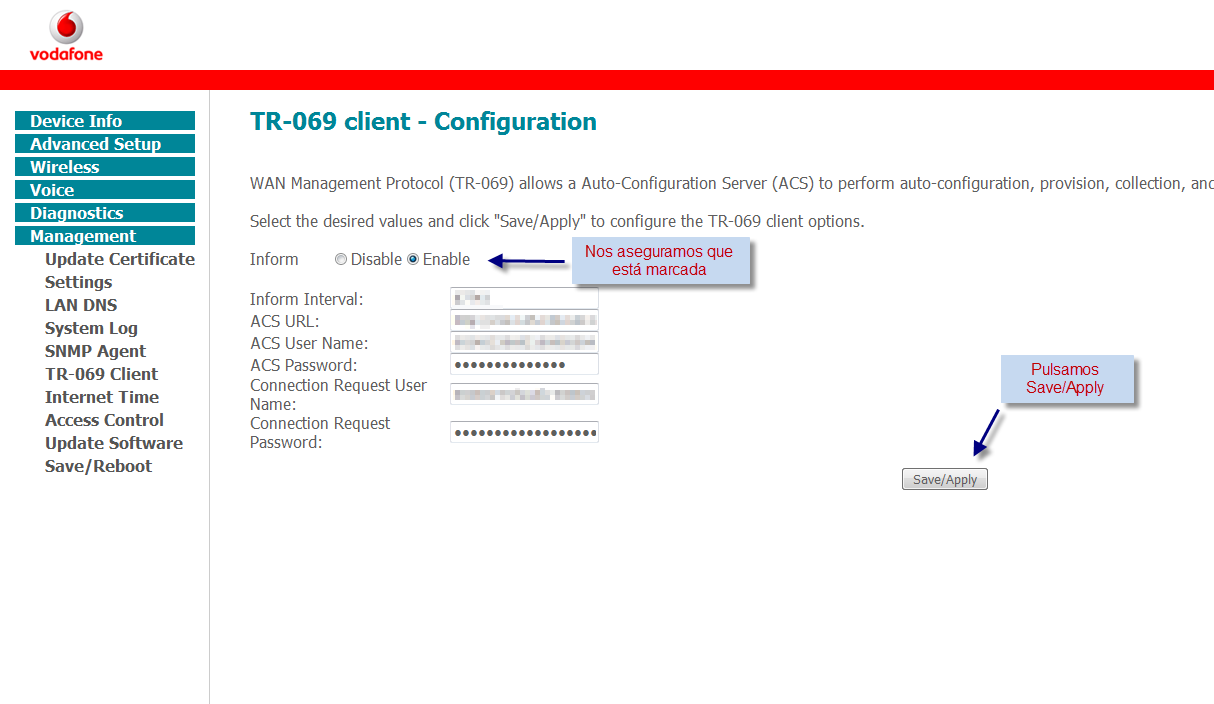
Esto puede ser no necesario y poder “captar” el archivo directamente, pero es para asegurarse que el rouer se autoconfigurará y creará (o modificará) dicho archivo. Bien, vuelve rápidamente al telnet y ve poniendo ls –l y fijándote bien si aparece psi.xml (o cambia la fecha):
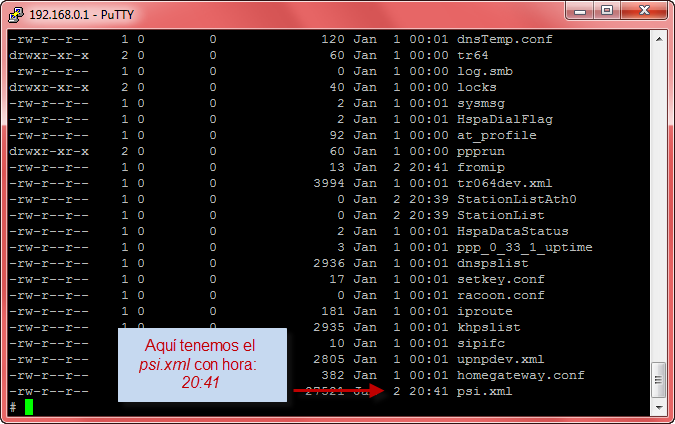
Ahí lo tenemos memorizamos la fecha y hora del archivo que sale a su izquierda y hacemos cat psi.xml (recomiendo copiar el comando e ir pegando y pulsando intro rápidamente). Hacemos esto hasta que el router se reinicie, o si no lo hace (que a veces no lo hace) volver a poner ls –l y fijarse en la fecha y hora del archivo para ver si tiene la misma que la vez anterior. Si no la tiene como en la siguiente imagen, hacemos cat psi.xml por última vez:

Ahora abrimos el archivo del LOG que nos estaba guardando telnet, en mi caso en el escritorio y llamado log hg556a, lo abrimos con el bloc de notas (puede tardar de unos segundos hasta 1 minuto aproximadamente dependiendo del pc, pues tendrá muchas línea). Vamos a Edición -> Buscar y ponemos syspassword vamos dándole a Buscar siguiente hasta que encontremos la línea en la que en vez de la contraseña VF-EShg556 aparezca una con letras y números aparentemente aleatorios:
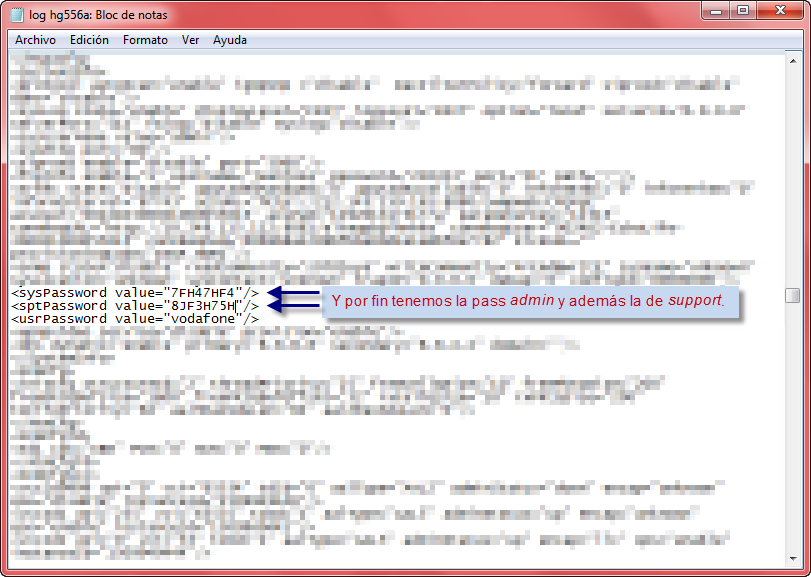
¡Ahí la tenemos! Además de la pass de admin que está una línea más abajo la de support, que es en teoría con la que acceden los “técnicos” de Vodafone. NOTA: Las contraseñas de la captura no son reales y he eliminado el resto del contenido por seguridad.
Espero que os haya servido de guía para sacar la pass de admin, no me he entretenido a explicar conceptos ni nada para que sea algo “rápido” y sin andarse por las ramas.
ACTUALIZACIÓN
Actualmente hay un BUG en este equipo y podremos cambiar la clave fácilmente poniendo en el navegador lo siguiente:
- Para admin: 192.168.0.1/password.cgi?sysPassword=nuevaPass
- Para support: 192.168.0.1/password.cgi?sptPassword=nuevaPass
- Para vodafone: 192.168.0.1/password.cgi?usrPassword=nuevaPass
Donde nuevaPass es la nueva contraseña que nosotros queramos poner.
Manual realizado por Juan José Gelo (Apocalypse).
